Набридли стандартні іконки застосунків на головному екрані вашого iPhone чи iPad? Не проблема! Ви можете додати індивідуальності, змінивши їх зовнішній вигляд. Цей прийом можливий завдяки додатку “Швидкі команди” від Apple, який дозволяє використовувати будь-яке зображення як іконку програми.
Як це працює?
Слід зазначити, що фактична заміна іконки програми на iPhone або iPad неможлива. Однак, за допомогою “Швидких команд” можна досягти схожого ефекту. Ми створимо спеціальну швидку команду, яка відкриватиме потрібний застосунок, а на головному екрані відображатиметься наша кастомна іконка.
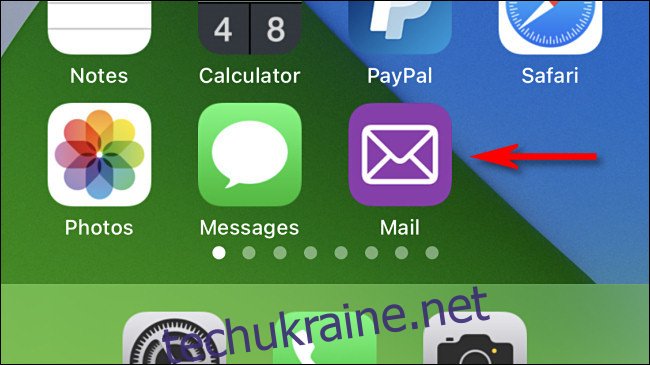
Цей метод з’явився разом зі швидкими командами в iOS 12, але став популярним після виходу iOS 14, яка дозволила офіційно приховувати іконки з головного екрана в бібліотеку додатків.
Користувачі iPhone з iOS 12 або 13, а також власники iPad з iPadOS 12 або 13, також можуть використовувати цей трюк, поміщаючи оригінальні іконки, які вони хочуть приховати, у папки.
Підготовка зображення для нової іконки
Перш ніж почати, визначтеся, яку іконку програми ви хочете змінити, і підготуйте відповідне зображення. Це може бути будь-яка картинка або фото, яка вам подобається.
Ідеальним варіантом буде квадратне зображення розміром приблизно 512 x 512 пікселів. Хоча ви матимете можливість обрізати будь-яке зображення до квадратної форми. Для нашого прикладу ми створили просту фіолетову іконку пошти з контуром конверта.
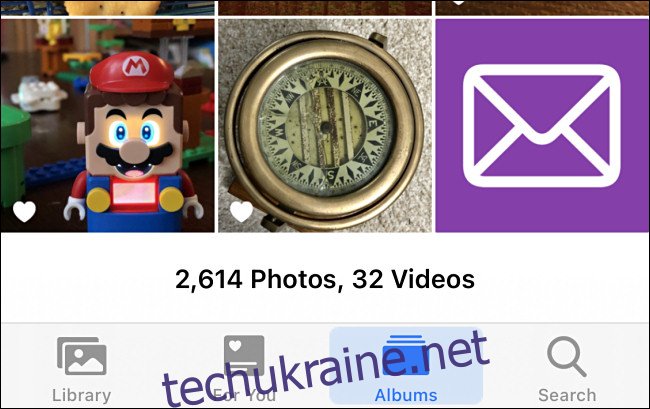
Ви можете використовувати будь-яке зображення з бібліотеки фотографій вашого пристрою. Спробуйте пошукати цікаві іконки в інтернеті та зберегти їх, або створіть власну, наприклад, за допомогою AirDrop.
Створення кастомних іконок для iPhone та iPad
Почніть з відкриття програми “Швидкі команди”. Якщо ви її не бачите на головному екрані, скористайтеся пошуком Spotlight, провівши пальцем вниз від середини екрана. Введіть “Швидкі команди” та торкніться відповідної іконки.
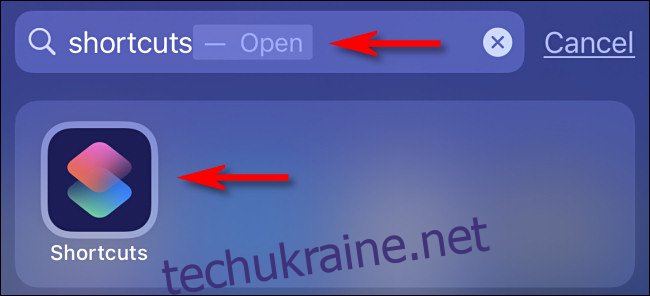
У додатку “Швидкі команди”, якщо ви бачите огляд, перейдіть на вкладку “Мої швидкі команди”, а потім виберіть “Усі швидкі команди”.

На сторінці “Усі швидкі команди” натисніть кнопку “+”.
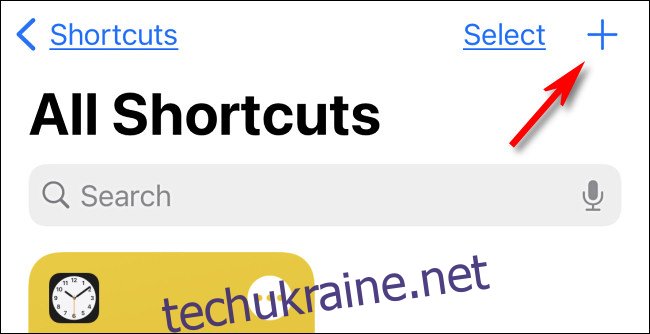
Ви потрапите на сторінку “Нова швидка команда”, де потрібно додати автоматизовані кроки. Ми додамо один крок, який відкриває потрібну програму. Натисніть “Додати дію”.
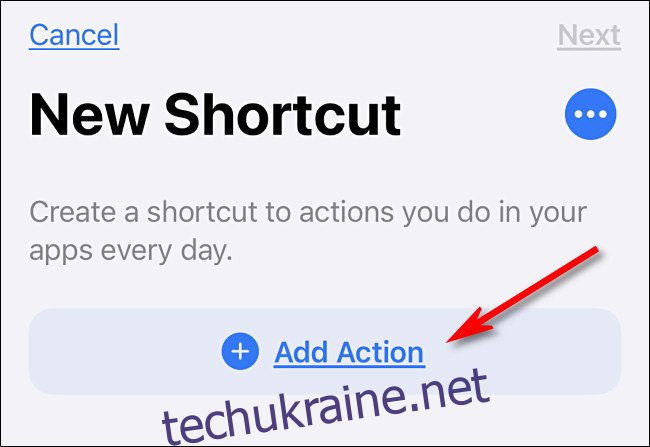
На панелі дій виберіть “Сценарії”.
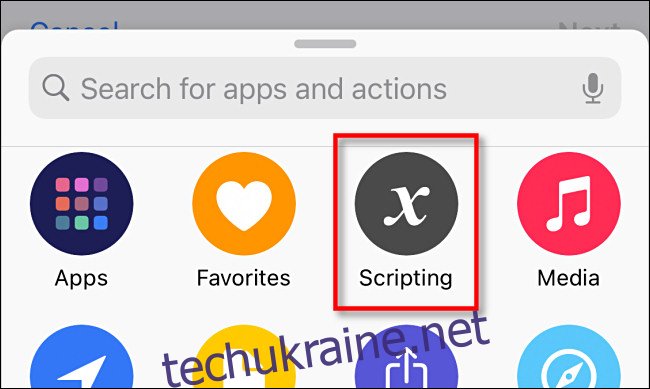
У розділі “Сценарії” виберіть “Відкрити програму”.
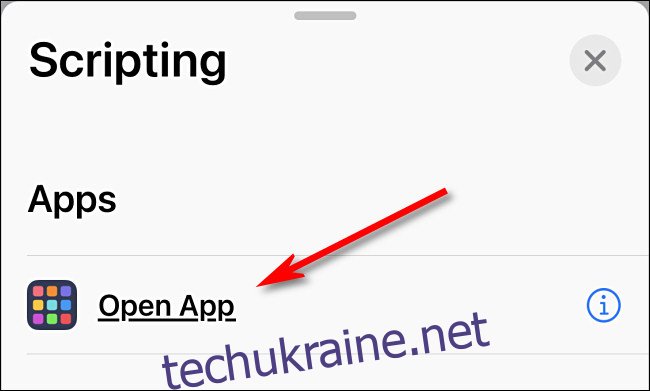
Повернувшись до нової швидкої команди, знайдіть поле “Відкрити програму” та натисніть “Вибрати”.
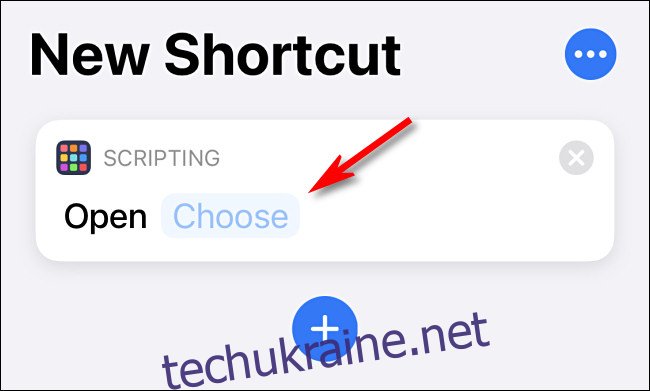
У вікні вибору програми введіть назву програми, яку ви хочете запускати за допомогою нової іконки, і торкніться її в списку результатів. Ви можете вибрати будь-яку програму на вашому пристрої.
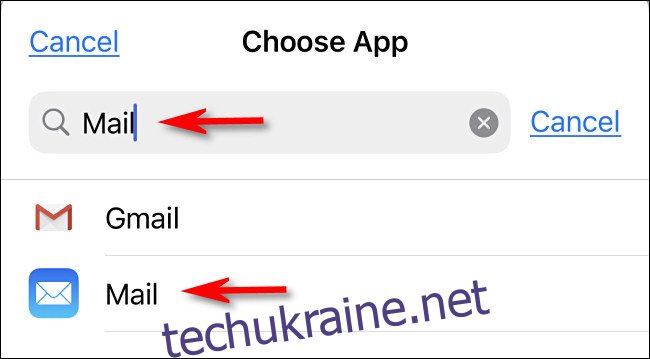
Далі торкніться кнопки меню з трьома крапками у верхньому правому куті (на iPad ці точки знаходяться у верхній частині екрана поруч із назвою “Нова швидка команда”).
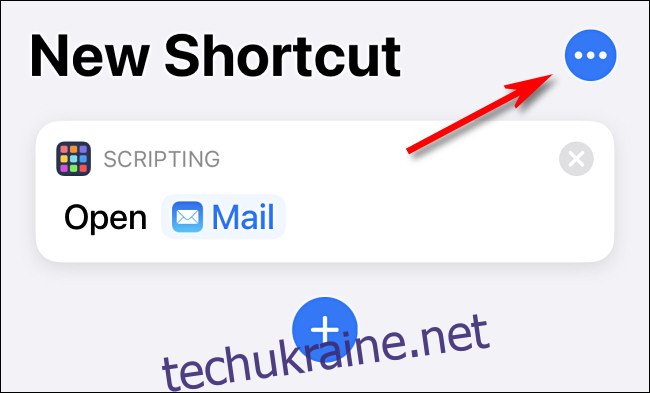
Відкриється панель “Деталі”. Спочатку торкніться “Назва швидкої команди” та введіть назву, яка допоможе вам ідентифікувати її в програмі “Швидкі команди”. Потім натисніть “Додати на головний екран”.
![]()
У вікні, що з’явиться, знайдіть розділ “Назва та іконка головного екрана”. Виберіть іконку-заповнювач зліва від “Нова швидка команда”.
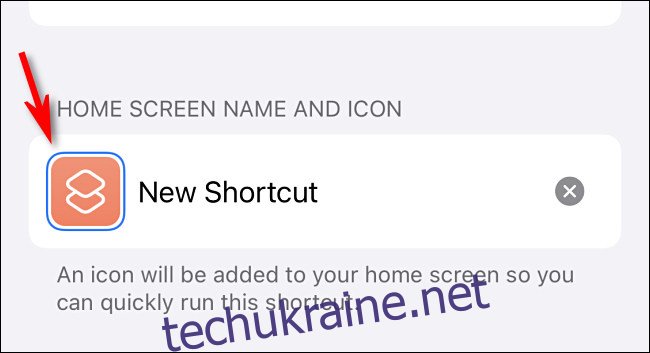
У меню виберіть “Вибрати фотографію”.
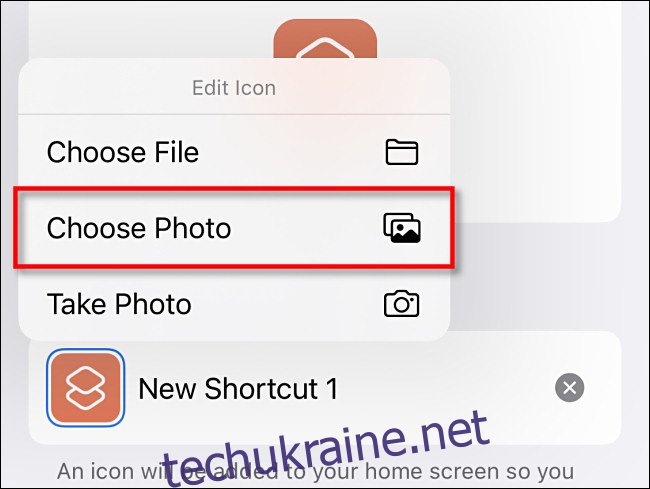
Знайдіть у своїй бібліотеці фотографію, яку ви хочете використовувати як нову іконку. Після вибору ви зможете обрізати її до квадратної форми.
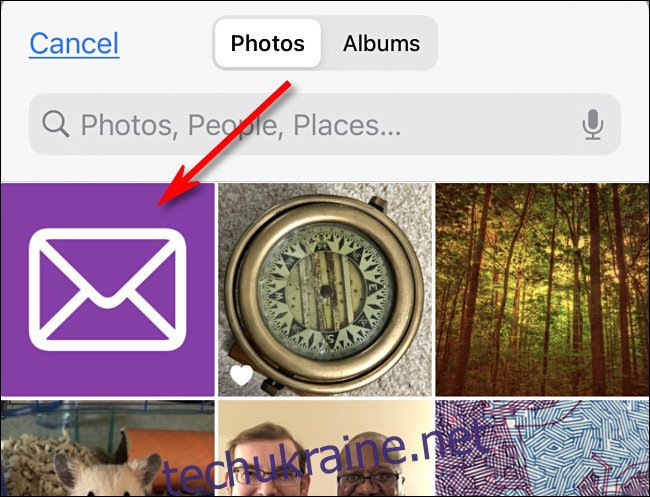
Після цього торкніться назви “Нова швидка команда” та введіть мітку, яку ви хочете бачити під іконкою на головному екрані. Зазвичай це назва програми, яку ви замінюєте, наприклад, “Safari” або “Пошта”.
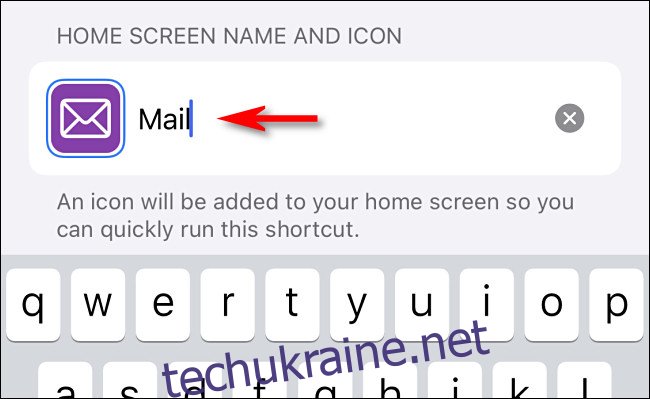
Натисніть “Додати”, і ярлик буде додано на головний екран.
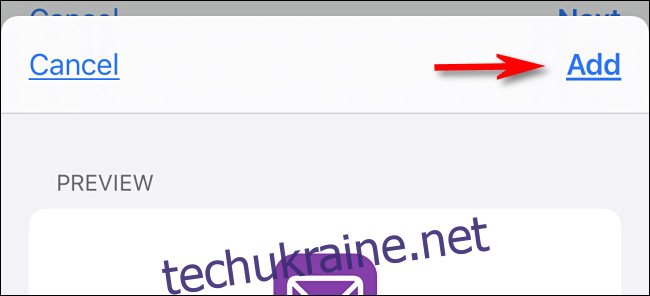
Тепер ви можете переміщати кастомну іконку по головному екрану, навіть в Dock. Щоб запустити програму, просто торкніться іконки ярлика, який ви щойно створили.
![]()
Якщо ви хочете приховати оригінальну іконку програми (і використовуєте iOS 14 або новішу версію), утримуйте порожню область головного екрана, щоб увійти в режим “Jiggle”, а потім перемістіть іконку в бібліотеку додатків.
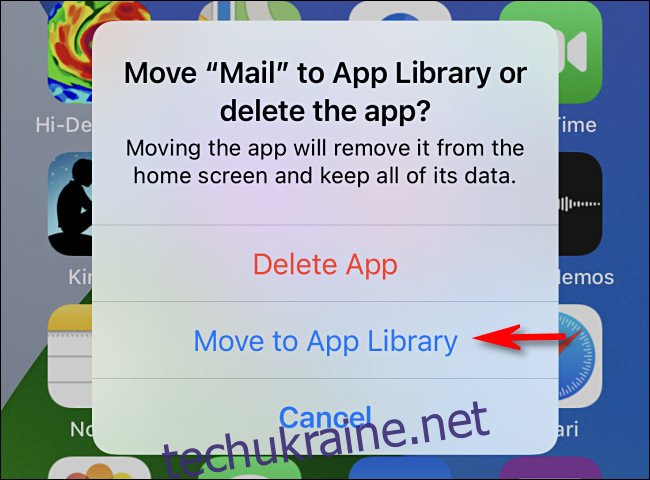
Якщо у вас iOS 12 або 13, або ви використовуєте iPad (де немає бібліотеки додатків), ви можете перемістити оригінальну іконку в папку, яку можна розмістити на іншому екрані.
Єдиний недолік цього методу полягає в тому, що при запуску програми через ярлик, ви спочатку на короткий час бачите програму “Швидкі команди”. Наразі це неминуче, але в майбутніх оновленнях поведінка може змінитися. Насолоджуйтесь персоналізацією вашого пристрою!